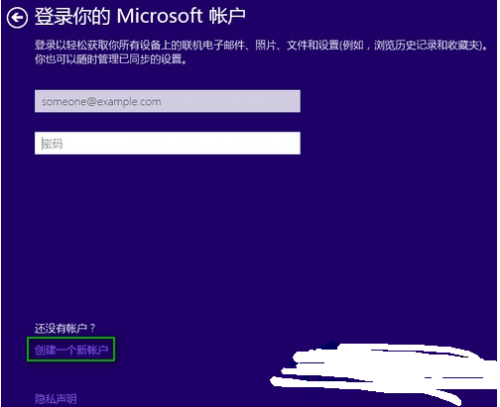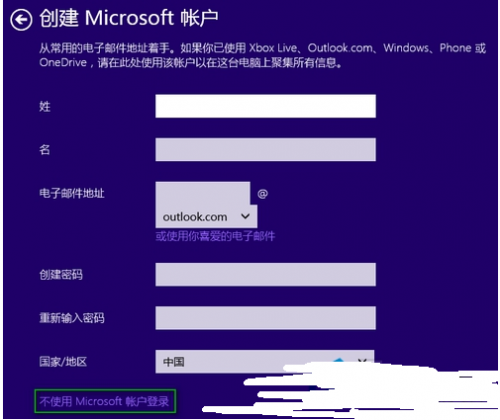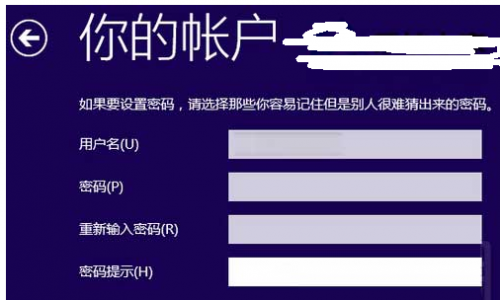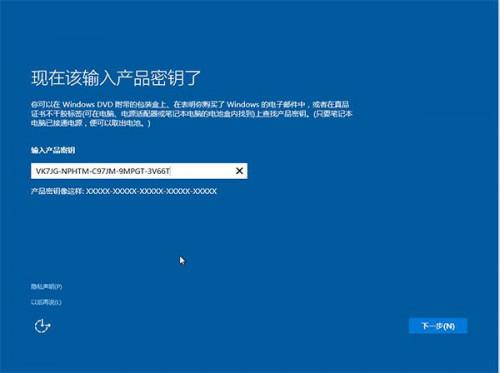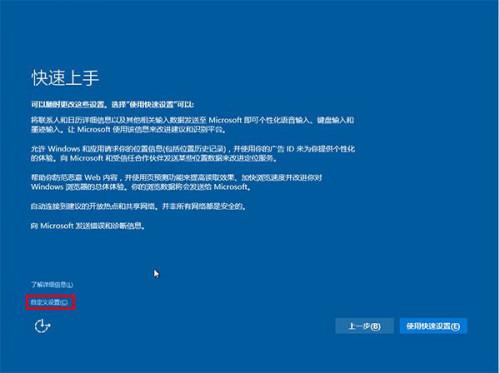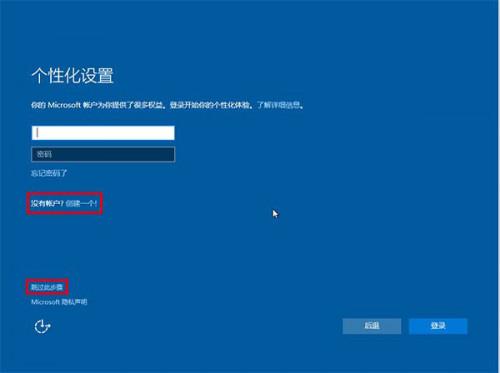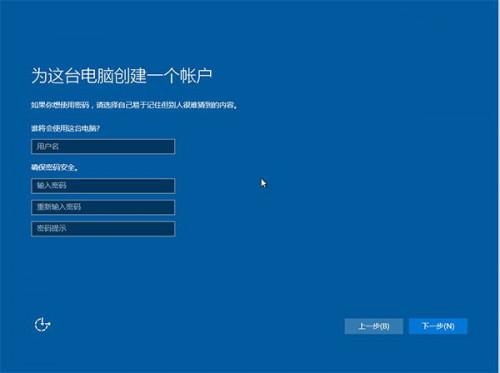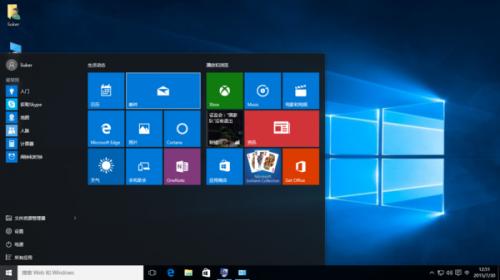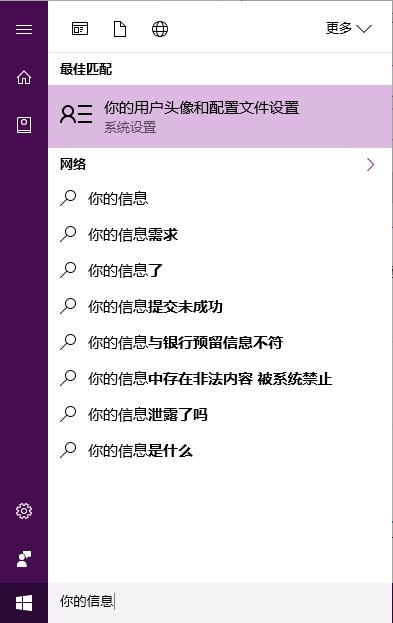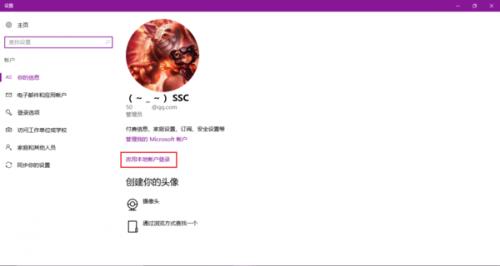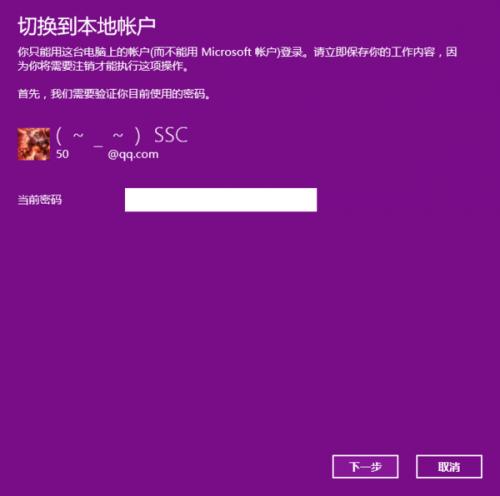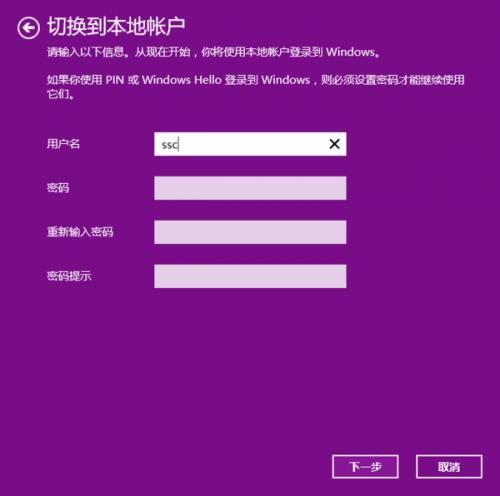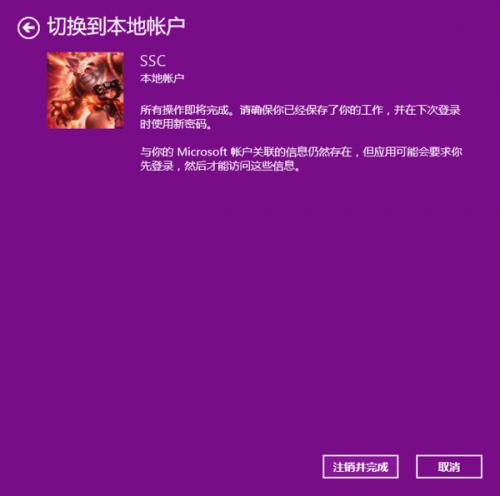装WIN10进入需要账户怎么办?
12-22
win10系统安装其实不需要申请微软账号。
您可以跳过创建账户,也可以使用本地账号,具体的方法如下:
方法一:
1.在登录你的Microsoft账户这一界面,点击“创建一个新账户”。
2.在注册Outlook邮箱这一界面,点击下方的“不使用Microsoft账户登录”。
3.然后就会跳到本地账户创建界面,在你的账户这一界面输入用户名和密码(可选),点击“完成”即可使用本地账户登录完成Win10的安装。
如此一来,我们就可以跳过Win10安装过程中的登陆Microsoft账户这一环节,而直接使用本地账户进行登陆系统。此外,如果你断开网络,安装程序也会允许你使用本地账户登陆系统。
方法二:
如果是在安装win10的过程中,则使用本地账户登录,从安装主要步骤完成之后进入后续设置阶段开始,步骤如下:
1、首先就是要输入产品密钥(如果安装开始时输入过则不显示该界面),或者点击左下角“以后再说”。如果输入了产品密钥,则输入后点击“下一步”继续。
2、对Win10进行个性化设置,可以直接点击右下角的“使用快速设置”来使用默认设置,也可以点击屏幕左下角的“自定义设置”来逐项安排。
3、选择当前设备的归属,如果是个人用户,选择“我拥有它”;企业和组织用户可选择“我的组织”后点击“下一步”继续。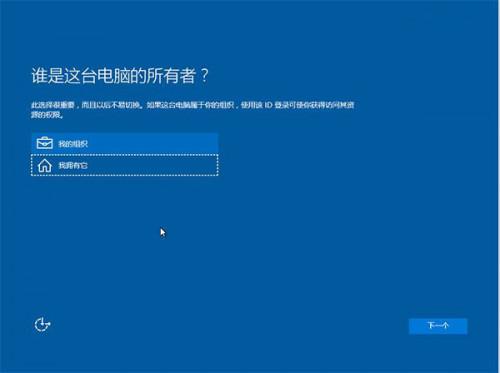
4、不输入微软Microsoft账户信息,也不点击“没有账户?创建一个!”,点击左下方“跳过此步骤”来使用本地账户登录。
5、本地账户创建页面,和Win7安装类似,填写用户名并且设置密码和密码提示后(必填),点击“下一步”即可。
6、等待Win10进行应用设置,使用微软账户登录的用户需要等待更长时间。
7,设置完成后直接进入Win10桌面,安装结束。
如果安装完成之后已经是Microsoft账户登录状态,则改为本地账户登录即可,步骤如下:
1、用Cortana搜索“你的信息”,并打开“你的用户头像和配置文件设置”。
2、点击“改用本地账户登录”。
3、输入Microsoft账户密码,点击“下一步”。
4、设置用户名(必填)、密码(非必填),点击“下一步”。
5、点击“注销并完成”,然后等待准备本地账户,然后进入桌面。